Nikon S9100 Red: 4 Выберите изображения (не более 99) и число
4 Выберите изображения (не более 99) и число : Nikon S9100 Red
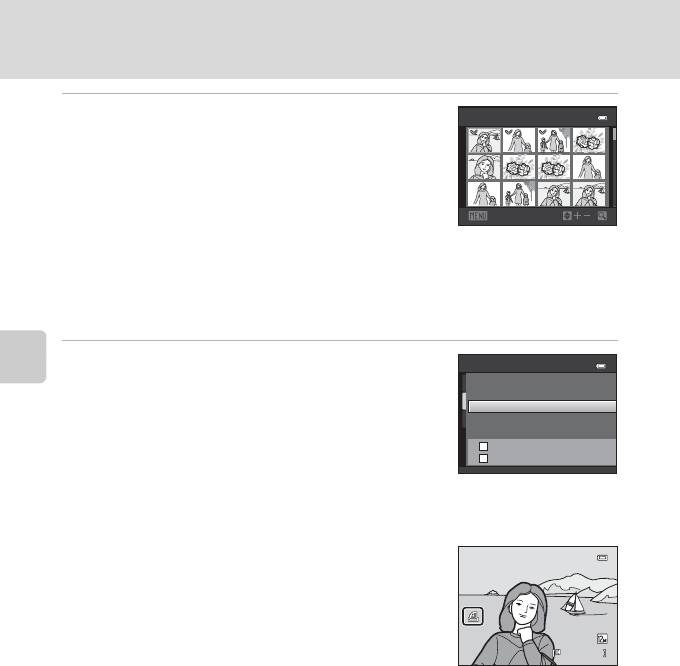
Параметры режима просмотра: Меню просмотра
4 Выберите изображения (не более 99) и число
Отпечатать выбор
копий (не более девяти).
Поверните поворотный мультиселектор или нажмите
J или K для выбора изображений, а затем нажмите H или
I, чтобы указать число копий для печати.
Изображение, выбранное для печати, отмечается галочкой
Назад
(y) и числом, соответствующим числу копий, выбранному
для печати. Если число копий для изображений не указано, выбор будет отменен.
Поверните рычажок зуммирования в положение g (i ) для перехода в режим
полнокадрового просмотра. Поверните рычажок зуммирования в направлении f (h)
для возврата к просмотру 12 уменьшенных изображений.
По завершении настройки нажмите кнопку k.
5 Включает или выключает печать даты съемки
и съемочной информации.
Дополнительные сведения о просмотре
Выберите Дата и нажмите кнопку k для печати даты
съемки на всех изображениях.
Выберите Информация и нажмите кнопку k для печати
съемочной информации (выдержка и диафрагма) на всех
изображениях.
Выберите Готово и нажмите кнопку k для применения настроек.
Изображения, выбранные для печати, можно
определить по значку w, отображаемому при
просмотре.
118
1
1
1
1
3
3
Задание печати
Гото во
Дата
Информация
4 / 4
4/ 4
1 5 /0 5 / 2 0 1 1 1 5 :3 0
15/05/2011 15:30
0 0 04 . J PG
0004.JPG
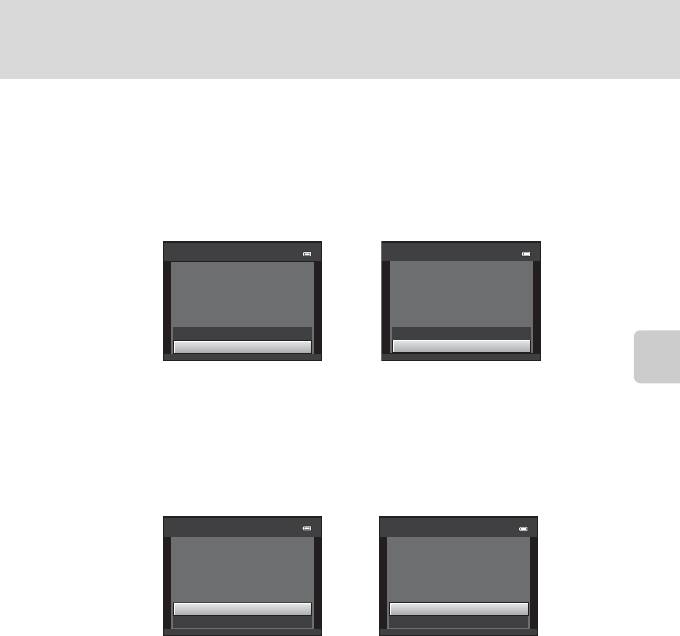
Параметры режима просмотра: Меню просмотра
B Задание печати. Примечания
Если задание печати создается в режиме избранных снимков, режиме автосортировки или в режиме
списка по дате, и для печати отмечены изображения из другого альбома, имеющие другую категорию
или сделанные в другой день, отобразится экран, показанный ниже.
• При выборе Да текущие настройки задания печати добавляются к заданиям печати других
изображений.
• При выборе Нет удаляются все настройки заданий печати других изображений и сохраняются
только текущие настройки задания печати.
Задание печати
Задание печати
Сохранить метки печати для
Сохранить метки печати
других снимков?
для других дат?
Да
Да
Нет
Нет
Режим Список по датеРежим избранных снимков
или режим автосортировки
Дополнительные сведения о просмотре
Кроме того, если число изображений, добавленных в результате применения текущих настроек
задания печати, превышает 99, отображается экран, показанный ниже.
• При выборе Да удаляются все настройки заданий печати других изображений и сохраняются только
текущие настройки задания печати.
• При выборе Отмена сохраняются настройки задания печати других изображений и удаляются
текущие настройки задания печати.
Задание печати
Задание печати
Выбрано слишком много
Выбрано слишком много
снимков. Удалить метки печати
снимков. Удалить метки
для других снимков?
печати для других дат?
Да
Да
Отмена
Отмена
Режим Список по датеРежим избранных снимков
или режим автосортировки
119
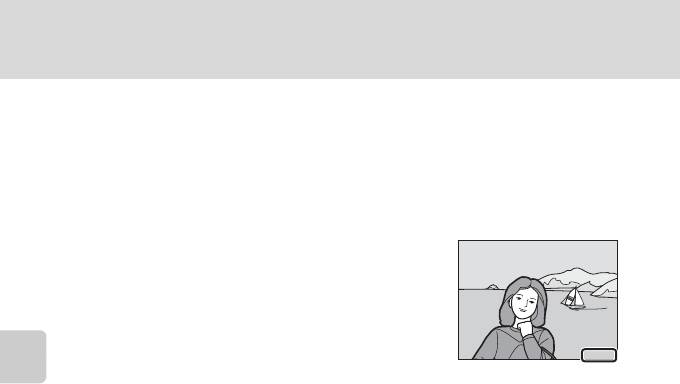
Параметры режима просмотра: Меню просмотра
B Печать даты съемки и съемочной информации. Примечания
Если для функции задания печати выбраны настройки Дата и Информация, дата съемки и
съемочные данные будут напечатаны на изображениях, если используется принтер, совместимый с
DPOF (A 215) и поддерживающий печать даты съемки и данных съемки.
• Съемочную информацию невозможно напечатать, если фотокамера подключена для печати USB
напрямую к принтеру с помощью прилагаемого кабеля DPOF (A 168).
• Обратите внимание, что при отображении параметра Дата настройки Информация и Задание
печати сбрасываются.
• Печатаемая дата соответствует дате съемки. Изменение даты в
фотокамере с помощью параметра Дата и время или Часовой
пояс в параметре Часовой пояс и дата меню настройки после
создания изображения не приводит к изменению даты,
печатаемой на изображении.
Дополнительные сведения о просмотре
C Отмена существующего задания печати
Выберите Удал. задание печати на шаге 3 раздела «a Задание печати (создание задания печати
DPOF)» (A 117) и нажмите кнопку k, чтобы удалить метки печати со всех изображений и отменить
задание печати.
D Печать даты
Если дата и время съемки впечатываются на изображениях с помощью функции Печать даты
(A 177) в меню настройки, изображения сохраняются с датой и временем, впечатанным в
изображения при съемке. Изображения с впечатанной датой можно напечатать на принтерах, не
поддерживающих печать даты на изображениях.
Если для впечатывания даты съемки на изображениях используется параметр Печать даты, параметр
выбора Дата функции Задание печати не действует.
120
15 .05. 2011
15.05.2011
Оглавление
- 1 Нажмите кнопку d.
- 1 Откройте крышку батарейного отсека/гнезда
- 1 Подготовьте сетевое зарядное устройство EH-69P.
- 4 Включите сетевое зарядное устройство в
- 1 Для включения фотокамеры нажмите
- 5 Нажмите кнопку H или I, чтобы выбрать
- 1 Убедитесь, что индикатор включения питания
- 1 Для включения фотокамеры нажмите
- 1 Возьмите фотокамеру обеими руками и
- 1 Нажмите спусковую кнопку затвора
- 2 Нажмите кнопку поворотного мультиселектора
- 1 Сдвиньте K (рычажок открытия вспышки).
- 1 Нажмите кнопку поворотного
- 4 Нажмите спусковую кнопку затвора
- 1 Нажмите кнопку поворотного
- 4 После завершения регулировки нажмите
- 1 Нажмите кнопку поворотного
- 1 Используйте эталонный белый или серый объект для правильного
- 1 Скомпонуйте кадр.
- 2 Нажмите спусковую кнопку затвора
- 1 Нажмите кнопку d в режиме A (авто) или в
- 4 Нажмите спусковую кнопку затвора, чтобы
- 1 Поверните диск выбора режимов в
- 2 Выберите V Простая панорама и
- 5 Нажмите спусковую кнопку затвора до конца,
- 2 Выберите U Съемка панорамы и
- 5 Сделайте следующий снимок.
- 1 Поверните диск выбора
- 2 Нажмите кнопку d, чтобы отобразить меню
- 3 Нажмите H или I, чтобы выбрать эффект, а
- 1 Нажмите кнопку d в режиме
- 5 Для выбора режима просмотра используйте
- 1 В режиме просмотра (A 30), автосортировки
- 4 Поворотным мультиселектором выберите
- 1 Нажмите кнопку d в режиме
- 1 Выберите альбом, из которого
- 1 Нажмите кнопку d во время
- 1 Нажмите кнопку d в режиме
- 3 Используйте поворотный мультиселектор
- 1 Нажмите кнопку d в режиме
- 1 Нажмите кнопку d в режиме просмотра.
- 4 Выберите изображения (не более 99) и число
- 1 Выберите поворотным мультиселектором
- 1 Выберите нужное изображение с помощью
- 1 Выберите изображение в режиме
- 1 Поворотным мультиселектором выберите
- 1 Выберите изображение в режиме
- 1 Выберите изображение в режиме
- 1 Выберите изображение в режиме
- 4 Регулировка эффекта.
- 1 Выберите изображение в режиме
- 2 Подправьте композицию копии.
- 1 Включите фотокамеру и переведите ее в
- 1 Отобразите меню видео (A 146), выберите с
- 4 Нажмите кнопку b (e видеосъемка), чтобы
- 1 Нажмите кнопку d в режиме
- 3 Нажмите кнопку H или I, чтобы перейти на
- 1 Начните просмотр видеоролика и сделайте паузу в воспроизведении
- 6 Выберите Да и нажмите кнопку k.
- 1 Выключите фотокамеру. 2 Подключите фотокамеру к телевизору.
- 3 Настройте телевизор на работу с видеоканалом.
- 2 Убедитесь, что фотокамера выключена. 3 Подключите фотокамеру к компьютеру с помощью USB-кабеля,
- 4 Запустите функцию передачи изображений ViewNX 2 программы
- 1 Выключите фотокамеру.
- 1 Поворотным мультиселектором выберите
- 6 Выберите Начать печать и нажмите кнопку
- 3 Выберите нужный размер бумаги и нажмите
- 5 Принтер приступит к печати.
- 1 Нажмите кнопку d.
- 1 Выберите поворотным мультиселектором
- 3 Нажмите кнопку K.





